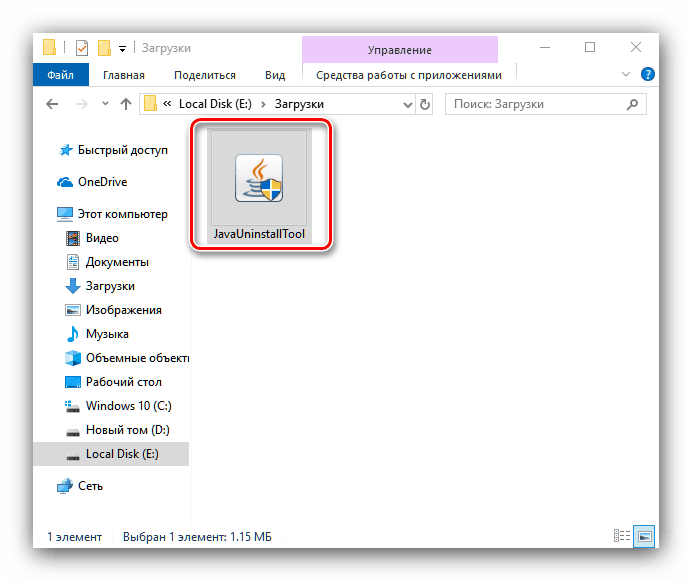Уклоните Јава са рачунара са оперативним системом Виндовс 10
Јава технологија се користи на различитим уређајима који раде на различитим оперативним системима - многе апликације написане у овом програмском језику не раде без инсталираног извршног окружења. Међутим, ово решење често изазива проблеме, па корисници често прибегавају његовој деинсталацији. Данас желимо да вас упознамо са методама уклањања Јава Рунтиме са рачунара са оперативним системом Виндовс 10.
Правилно Јава деинсталирање
Орацле, који развија и одржава овај извршни пакет, задовољио је потребе корисника и објавио посебан алат за уклањање старих верзија под називом Јава Унинсталл Тоол. Без овог услужног програма можете ручно уклонити пакет користећи системске алате или апликацију за деинсталирање програма.
1. метод: Јава Унинсталл Тоол
Најједноставнији и најпогоднији начин да једном уклоните Јава са рачунара је да користите посебан услужни програм.
Јава Унинсталл Тоол страница за преузимање
- Отворите одговарајући претраживач и кликните на линк изнад. Пронађите и кликните на "Прихватам услове и желим да наставим . " Ако желите да прочитате услове лиценцирања, испод дугмета налази се линк на текст.
- Сачувајте извршну датотеку на чврстом диску. Када се преузимање заврши, затворите прегледач, идите на локацију преузете датотеке и покрените је.
![Покрените извршну датотеку Јава Унинсталл Тоол да бисте уклонили Јава из Виндовс 10]()
Напомињемо да да бисте користили овај алат, ваш налог мора имати администраторска права.
Више детаља: Како да добијем администраторска права у оперативном систему Виндовс 10
- У прозору покретања услужног програма кликните на дугме "Слажем се" .
- Појавиће се упозорење да је на рачунару откривена само најновија верзија Јаве. Кликните на "Да" , јер би требало да буде уклоњен.
- У овом прозору морат ћете одабрати верзију која ће бити деинсталирана. По правилу, у листи треба да буде само једна позиција - означите је и кликните на “Нект” .
- Појавиће се још једно упозорење, у којем ћете кликнути и на "Иес" .
- Од вас ће се тражити да избришете кеш апликације везан за Јава. По правилу, без самог пакета је бескорисно, па слободно кликните "Да" .
- Сачекајте док програм не обави свој посао. На крају процедуре, кликните на “Цлосе” да бисте затворили апликацију и поново покренули рачунар.
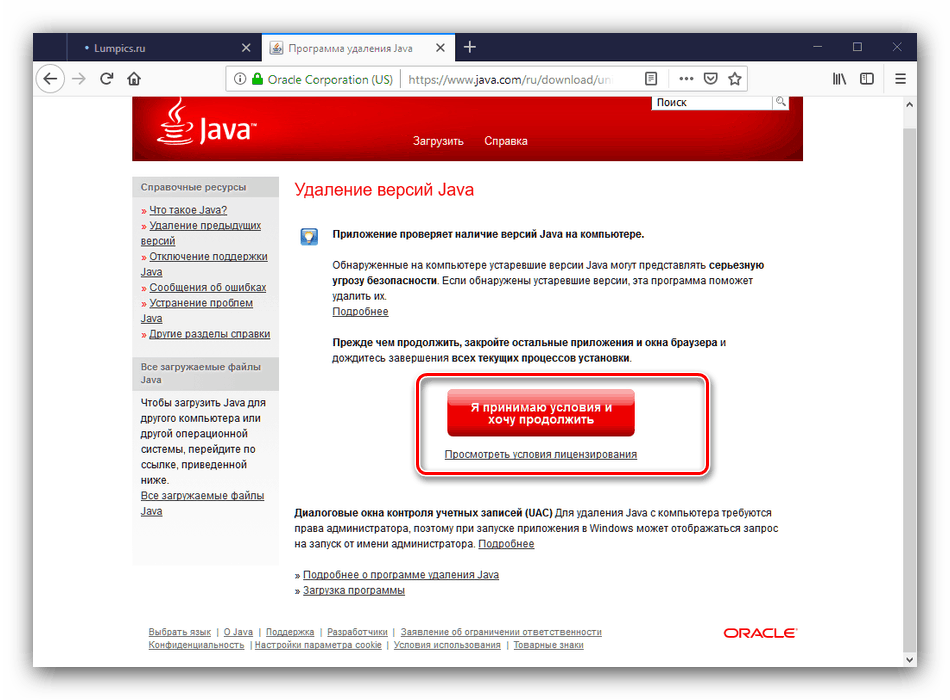
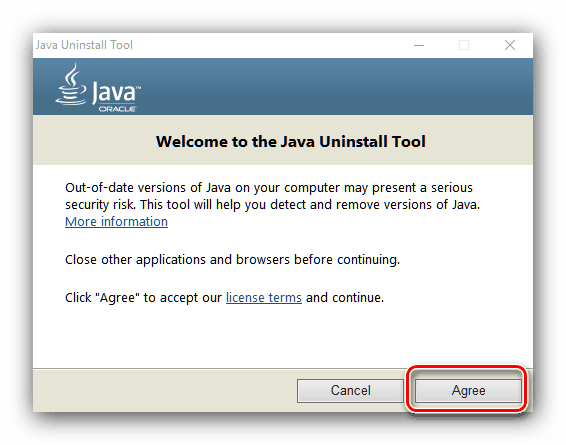
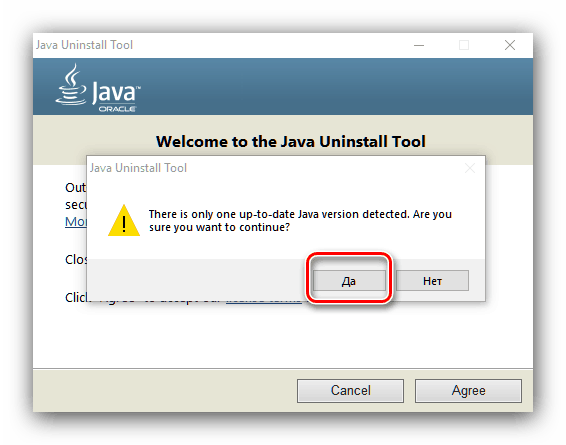
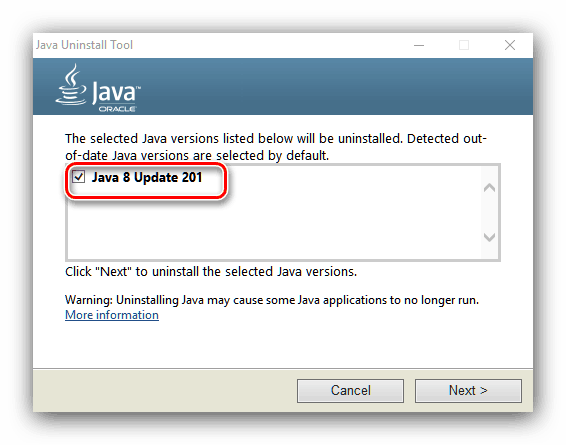
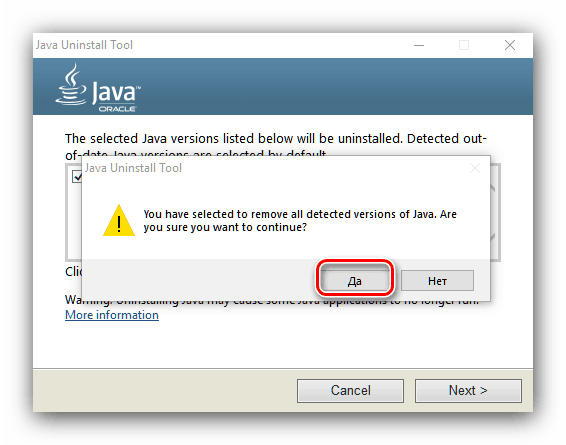
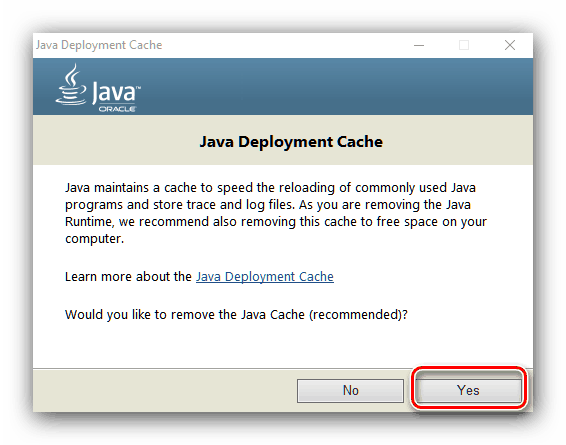
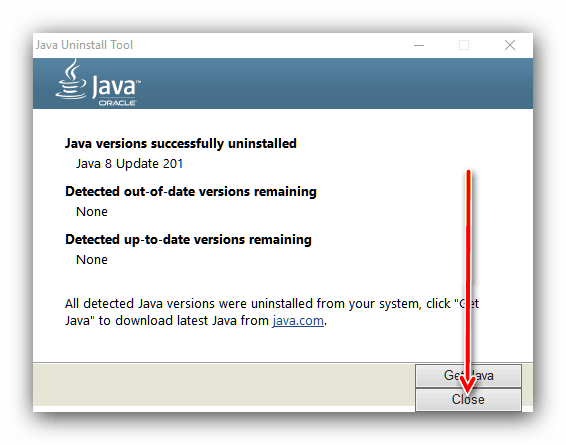
Готово - Јава СЕ Рунтиме је потпуно уклоњен са вашег рачунара. Препоручујемо да користите овај метод, јер услужни програм такође уклања трагове Јаве из системског регистра, што није увек могуће постићи ручним брисањем.
Метод 2: Ручно уклањање
Ако је из неког разлога немогуће користити горе споменути услужни програм, могуће је и ручно деинсталирати дотични софтвер. Доступне су две опције: системски алати или решење треће стране. Почнимо са последњим.
Унинсталлер
Као погодно решење, Рево Унинсталлер програм је погодан, и ми ћемо га користити.
- Покрените апликацију и користите листу за тражење Јаве. Ако га не можете пронаћи, уверите се да је картица "Сви програми" отворена. Након што сте пронашли право, користите дугме "Избриши" .
- Сачекајте да Рево обави све припремне процедуре и кликнете "Да" када се појави порука за деинсталацију.
- Након брисања главних Јава датотека, подесите жељени ниво скенирања за присуство "репова" и кликните на "Сцан" .
- Сачекајте да модул скенера ради. Пошто деинсталација ради чисто, не сме бити трагова.
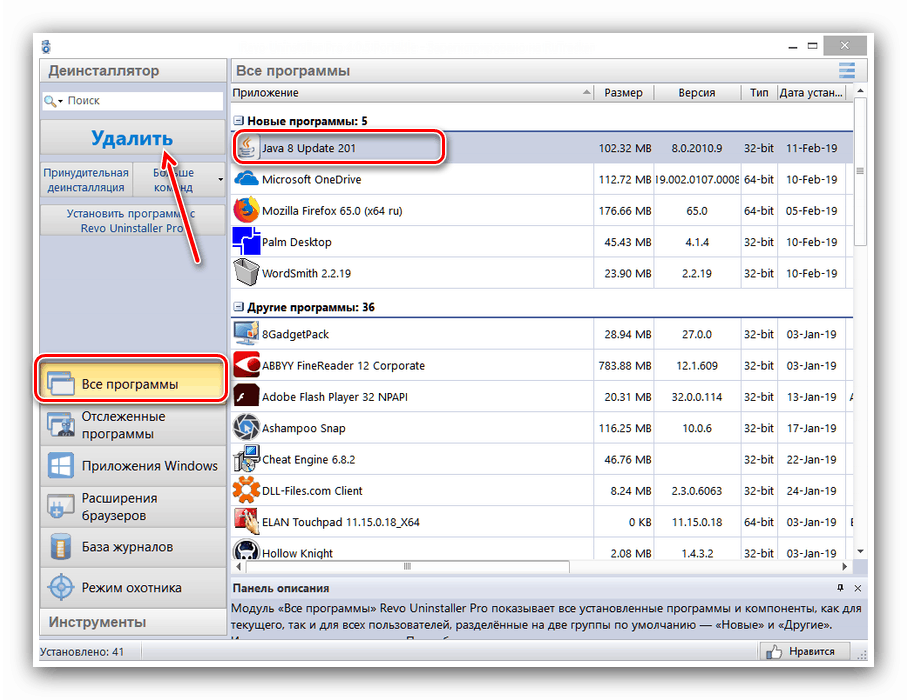
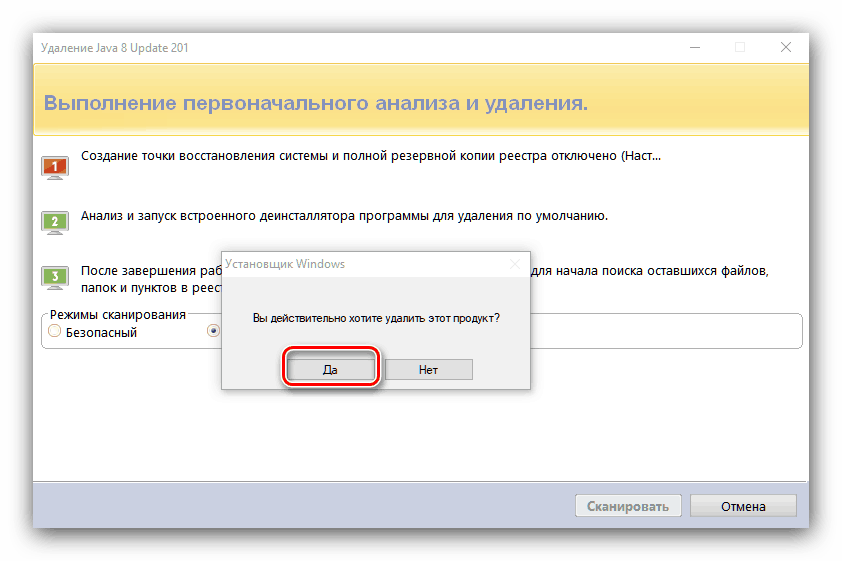
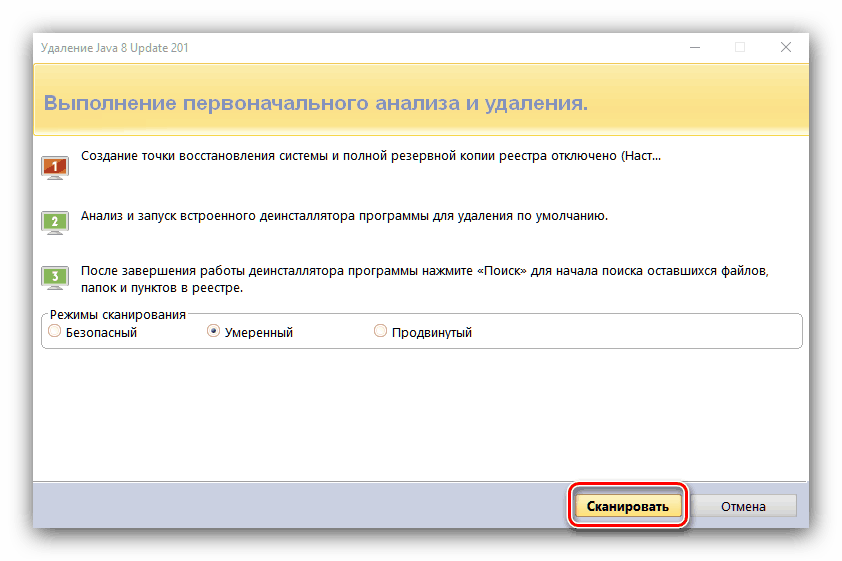
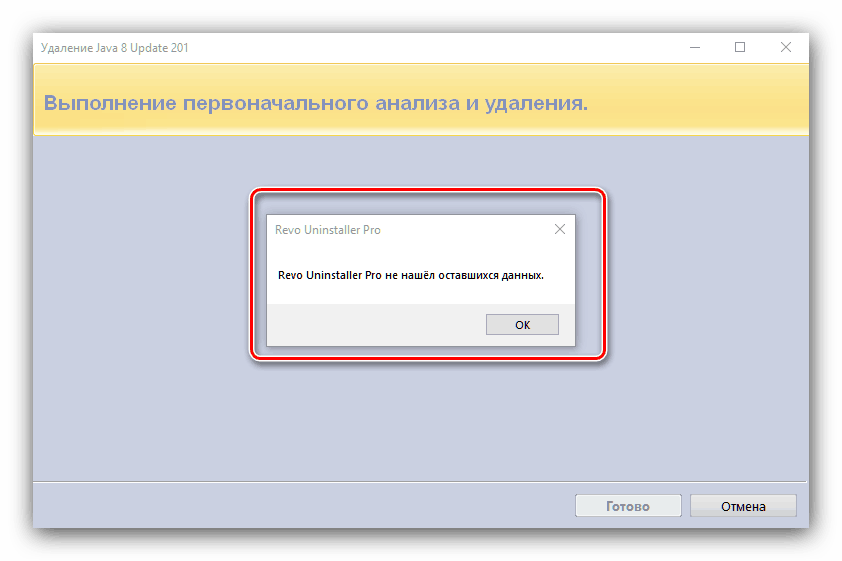
Затворите програм и поново покрените машину.
Системски алати
Ако не можете или не желите да користите решење треће стране, можете да уклоните Јава са рачунара помоћу постојећих системских решења.
- Позовите "Оптионс" тастерску пречицу Вин + И и изаберите категорију "Апплицатионс" .
- Можете да изаберете жељени софтвер ручно са листе или да користите поље за претрагу на врху листе да бисте унели име компоненте - само напишите јава.
- Истакните Јава СЕ Рунтиме и кликните на дугме "Уклони" .
![Почните да уклањате Јава из Виндовса 10 користећи системске алате]()
Потврдите одлуку кликом на “Избриши” поново. - Апликација ће бити деинсталирана.
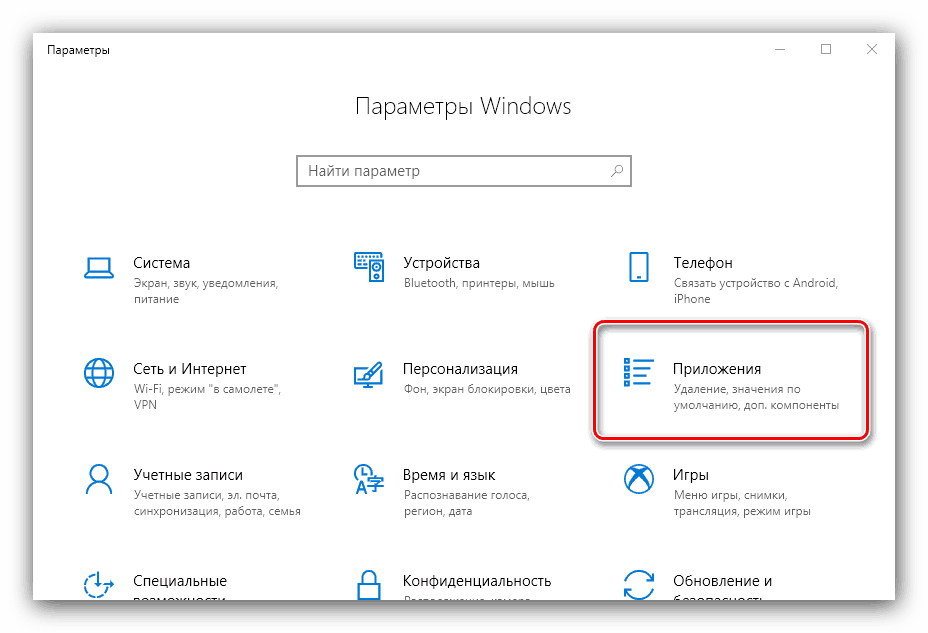

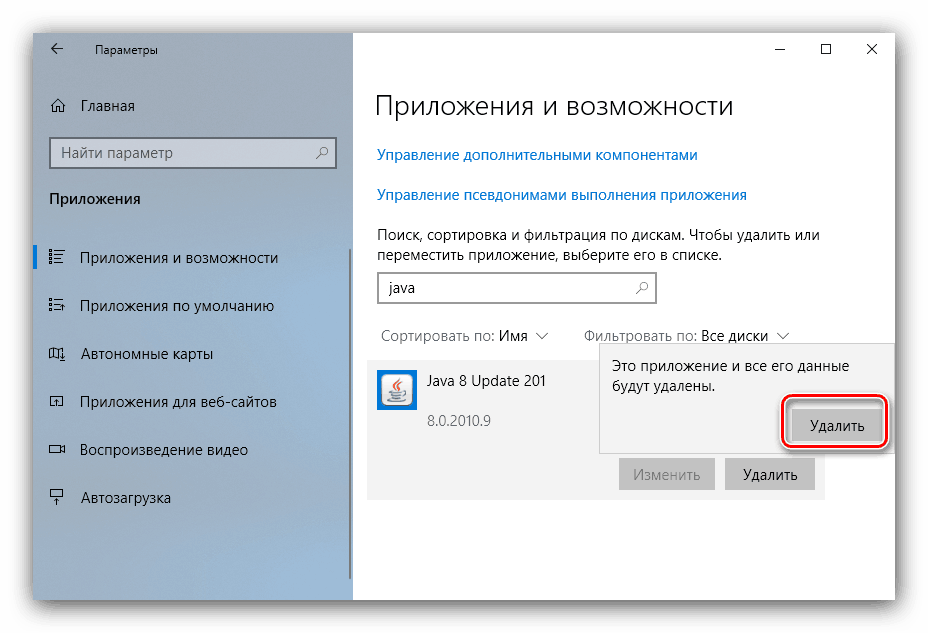
Закључак
Деинсталирање Јава Рунтиме пакета са рачунара са оперативним системом Виндовс 10 готово да се не разликује од сличне процедуре за друге апликације.